激光打标机智能一体化控制系统用户手册
激光打标机操作流程

激光打标机操作流程一、开机程序1.接通外供电源。
2.打开电脑,并进入打标软件,在打标范围内线任意画一个图形或输入一点文字,点击“通用打标”按钮,(即红色的小太阳),在“通用打标”对话框中再点击“打标”按钮,让上面的打标次数至少显示为1。
3.启动主电源,将系统钥匙插入主控箱右上角处钥匙插孔,顺时针转动钥匙开关,(即顺时针转动90°)打开电源,按下启动开关,可听到机械内部有电磁继电器触点吸合的声音及冷水机组泵旋转的声音,并看到冷水机显示器显示当前温度。
此时主控柜上的各种报警灯和指示灯只有Scan Driver Alarm灯亮。
4.启动激光电源:先打开激光电源前面板上的空气开关,调整电流调节旋钮,数显表显示的电流为最小。
按一下启动按钮,工作指示灯亮,待过数秒后氪灯即被触发引燃,数显表显示当前实际电流大小。
5.打开Q驱动器箱上的电源开关,使声光Q进入工作状态,此时Q驱动器箱电源开始指示灯亮。
6.将主控箱上的振镜驱动器电源开关拨到ON位置,使振镜进入工作状态,此时主控箱上的ScanDriver Alarm灯灭。
7.从HAN’S LASER打标软件中导入所需打标的图形,调节氪灯电流到需要的数值,并把焦距和打标参数调好,则可进行打标生产。
【注意】为了保护激光器,需等冷水机工作3分钟后在启动激光电源。
二、关机程序1.把电流值逆时针调到最小(一般为6.3A左右)。
2.将主控箱面板上的振镜驱动器电源开关拨到OFF位置。
3.关闭Q驱动器电源开关。
4.按一下激光电源箱上的停止按钮,关闭激光电源。
5.将计算机返回到初始操作系统(即关闭所有打开的程序,以防以后打开程序软件使不能正常运行;应该保存的文件及时保存),关闭电脑,关闭计算机电源。
6.等待3分钟后关闭钥匙开关,空气开关。
7.切断外供电源。
【注意】1.为了保护激光器,需等待3分钟后方可关闭钥匙开关,关掉冷水机和空气开关。
2.在加工工程中,当遇到紧急情况需快速切断全机供电时,可按主控箱左侧EMERGENCY 按钮。
激光机控制系统说明书
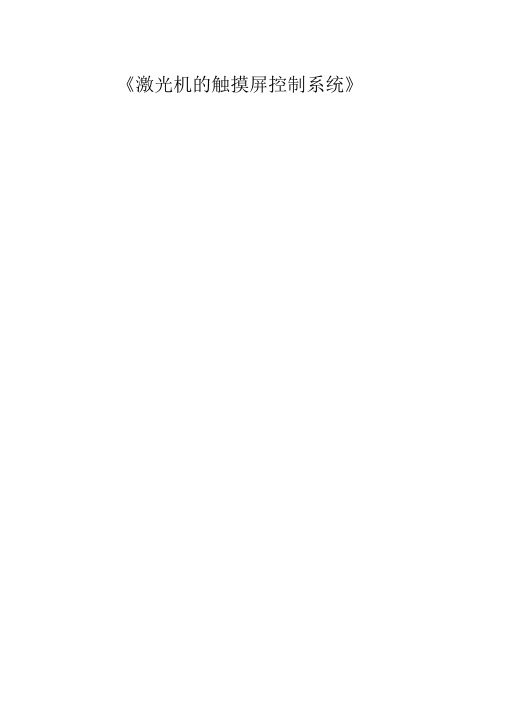
《激光机的触摸屏控制系统》、主界面开启激光控制系统,稍等系统启动完成,LCD 显示屏上出现系统主界面,如下图:板和激光打标机是否正常连接,初始化完成后,点击【打印】图标, 系统进入打印操作界面。
、激光打标控制系统的操作概览进入控制系统的打印界面,屏幕上显示系统的打印界面如下图:T■业标◎艾站察一閑为专业.所幄出处[图1主界面界面此时会显示初始化, 所以在打开系统之前,请确认触摸屏与控制 和印图2系统的打印界面界面简单清爽,中间网格区域为所见即所得的标记内容显示视 图,默认尺寸为lOOm M 100mm 右边为操作设置菜单栏,包含了各 种打印的参数设置以及操作。
底部显示的是功能按钮,左上角为主页 按钮,用户点击可直接退回到主界面,右上角为返回按钮,点击返回 到上一页。
、快速入门在这节中,我们将简单的介绍如何新增一个文档, 把自己所需的打标内容编辑到新增的文档中,对文档的相关参数进行设置,最后在 工件上进行刻印出来。
新添加文档来进行打标,我们提供有两种方式: 一、在打印界面,点击【更改文档】,如下图:序止打印堆录-1 •;主朿n 打印■■1 n1玄档:去知Tl 印耳式1?乐釜3*^如 0 ^.5◎ _tTjeftfU点击后进入文档的界面,如下图:图4点击界面左小角【新增】,出现新增文档编辑名称的对话框,修改名称后点击【确认】,出现文档编辑框如下图:TU'Sn二、在主界面,点击【文档】功能图标,进入文档管理界面,如下图:图6点击【新增】按钮,出现编辑名称的对话框,修改名称后点击【确认】,出现文档编辑框如图5.以上两种方法都可以建立打印文档。
在编辑界面顶部菜单栏点击【新增】,选择所需要添加的内容,比如文本与组合文本,如下图:添加文本后如下图:文本标记被一个黑框所包围,说明这个文本标记是处于被选择的状态, 同时右边 栏里的标记列表,也用颜色标记选中的标记,当标记处于选择状态时,可以点击 右边操作页的【文本】,修改文本的内容,也可双击文本标记修改文本内容。
激光打标机软件安装操作说明书

激光打标机软件安装操作说明书(总20页)-CAL-FENGHAI.-(YICAI)-Company One1-CAL-本页仅作为文档封面,使用请直接删除激光振镜系统安装和操作一、系统配置1.微机一台,至少256M内存。
2.VGA显示器。
3.光驱一只,至少2G硬盘空间。
4.Window98/2000/XP操作系统二、系统安装1、接运行光盘上激光振镜标刻系统目录下的Setup安装程序,再按提示进行操作即可。
安装结束后,为方便起见,可在通过桌面上建立快捷方式的方法将安装目录下运行程序拉到Windows屏幕桌面上。
2、掉计算机电源,将软件加密狗插到打印口上或USB口上,将DA卡插到计算机PCI插槽上,DA卡外接线参考第六章。
3、DA卡驱动程序安装a、插入DA卡重新开机后电脑屏幕右下方提示“发现新硬件”(如图3-1),点击提示;b、出现安装驱动提示,选择从列表或指定位置安装,即第二选项,再点击下一步c、在浏览项中找到驱动程序所在的文件夹(如 C:\mark程序),再点击下一步开始安装d、安装过程出现以下画面:e、最后系统提示找到新硬件,请点击完成。
4、运行光盘中加密狗驱动程序。
三、系统启动在Windows桌面上双击Lasermark快捷方式即可进入程序操作界面。
四、系统维护与升级可随时与开发商联系以索取最新软件升级信息。
五、软件操作(一)软件界面上图即为本系统软件操作界面,它主要由菜单区、工具栏、编辑区、状态栏、列表框、属性页等组成。
(二)菜单区菜单区包括文件操作、图形设计、编辑、选项、帮助等主菜单选项。
文件操作菜单下拉后有新建、打开、保存等子功能菜单;另外,还有与打印有关的各功能选项。
图形设计菜单下拉后有各个图素生成子功能菜单。
编辑菜单包括与剪截板有关的三个子功能菜单(剪切、拷贝、粘贴)。
上述三个主菜单选项所对应的子功能菜单都有工具栏中的各个快捷键与之对应:其中图形设计菜单与左端工具栏对应;文件操作菜单和编辑菜单与上端横向工具栏对应。
Marking Builder 3

如果选择了多个信息组,将只显示有相同条件的参数。 显示为蓝色字的参数,参照了信息组通用参数。 “信息组通用参数” (78 页)
12.状态栏 B C 可以执行显示功能中的[2D 显示/2D+3D 显示/全部显示/调节显示/探 测器调节] 。 “显示菜单” (136 页)
双击信息组可以显示信息组编辑画面。 双击信息组的空白行可以显示信息组添加画面。
表示正确使用本产品所必须注意的其它信息。
表示为了更好地理解和使用有关信息所给出的一些小诀窍。
表示在本手册中需参阅的项目以及页码。
目录
1 章 软件 ................................ 6
1-1 1-2 1-3 1-4 1-5 1-6 1-7 1-8 1-9 运行环境 ........................................... 6 软件的种类 ......................................... 6 装箱内容 ........................................... 6 安装步骤 ........................................... 6 激活 Marking Builder 3.............................. 7 安装 3D 功能扩展软件 ................................ 7 二维读码器功能的有效化 ............................. 7 启动 Marking Builder 3.............................. 7 连接计算机和激光打标机 ............................. 8
EP10-1型激光打标机 说明书

E P10-1型激光打标机使用说明书目 录1. 概述 (3)1.1 重要安全知识 (3)1.2 使用说明 (4)1.2.1 正当使用 (4)1.2.2 不正当使用 (4)1.3 保修与责任 (4)2. 安全标准 (4)2.1 钥匙启动 (4)2.2 安全用电 (4)2.3 人员培训 (4)3. 技术规格 (5)4. 设备安装 (6)4.1 安装要求 (6)4.1.1 场地要求 (6)4.1.2 环境要求 (6)4.1.3 运输要求 (6)4.1.4 电力需求 (6)4.2 签收与检查 (6)4.3 安装与检查 (6)4.3.1 设备摆放 (6)4.3.2 对焦红光安装 (6)4.3.3 USB控制线连接 (7)4.3.4 参数设置 (7)5. 软件操作 (9)5.1 控制卡驱动及安装 (9)5.2 软件安装及驱动 (17)5.3 常见问题 (20)5.4 SNMARK 2.3.0 打标软件操作说明 (20)6. 设备维护 (72)7. 故障诊断 (72)感谢您购买希爱牌激光打标机。
在您开始使用此设备之前,请认真阅读本手册以最大限度发挥其性能和延长设备寿命。
妥善保存本手册以供日后参考。
我们建议你在此设置投入使用之前多做练习以熟悉其性能。
为不断的改进产品,新产业公司保留更新或修改本手册中信息的权力。
独家技术,版权所有。
未经允许,不许翻印本手册的全部或部分内容。
长春新产业光电技术有限公司地址:长春市高新区创新路668号,邮编130012电话:0086-431-8702 5669传真:0086-431-8701 1041E-mail:liuyang@网址:1. 概述本手册所介绍的激光设备是由长春新产业光电技术有限公司制造,本手册只适用于EP10-1型号的机器。
1.1 重要安全知识此激光设备可能发出等级为四级的激光,属于危险设备.指示光采用安全等级为一类的635nm红色激光。
警告!激光射出!1.2 使用说明1.2.1 正当使用使用时执行本手册的操作指导与安全条例执行正当维护与维修工作。
光纤激光打标机使用说明书
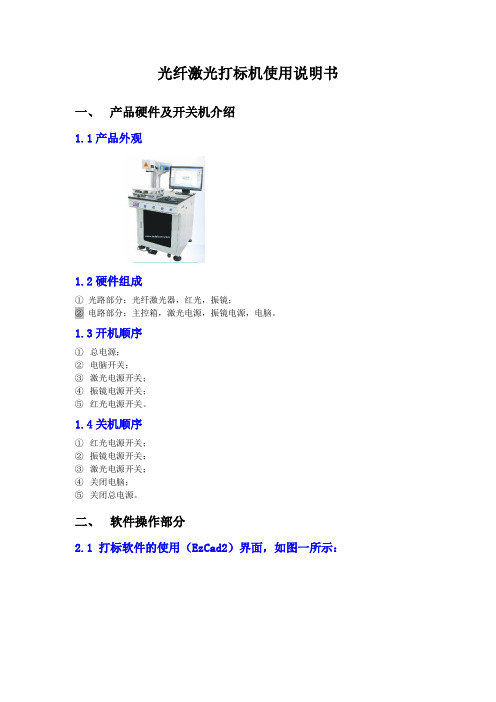
光纤激光打标机使用说明书一、产品硬件及开关机介绍1.1产品外观1.2硬件组成①光路部分:光纤激光器,红光,振镜;②电路部分:主控箱,激光电源,振镜电源,电脑。
1.3开机顺序①总电源;②电脑开关;③激光电源开关;④振镜电源开关;⑤红光电源开关。
1.4关机顺序①红光电源开关;②振镜电源开关;③激光电源开关;④关闭电脑;⑤关闭总电源。
二、软件操作部分2.1 打标软件的使用(EzCad2)界面,如图一所示:(图一)2.2 对象列表下图是对象列表,如图二所示:(图二)在打标时,系统会按对象列表中图形的排列顺序(从上至下)依次加工列表中的图形。
用户可以在列表中选择图形直接拖动或通过右键选项来调整排列顺序,以此来改变图形的打标顺序,通过改变打标顺序,可以让打标时间快一点,以节约时间。
或者是用剪切+粘贴命令来重新排列图形顺序。
下图是对象属性栏,如图三所示:位置:表示的是这个图形在打标区域中的绝对座标轴,调整X轴和Y轴的数值,可以让图形移动,左右移动调X轴,上下移动调Y轴。
向左和向下是调负数,向右和向上是调正数。
(图三)尺寸:显示的是图形的大小,X轴是图形的高,Y轴是图形的宽,调整X轴和Y轴的数值,可以改变图形的大小。
(图四):锁定图形,让图形是否按比例缩放,锁定后,改变一个轴的大小,另一个也会做出相应的改变,图形不会失真,如果不锁定的话,就只是改变一个轴,另外一个就不会改变,有可能会造成图形变形,不过有时要按实物的实际尺寸来调速算图形大小,就有可能要解锁,具体按实际情况来定。
2.3 填充填充可以对指定的图形进行填充操作。
被填充的图形必须是闭合的曲线。
如果您选择了多个对象进行填充,那么这些对象可以互相嵌套,或者互不相干,但任何两个对象不能有相交部分。
(左图可以填充,右图两个矩形相交,填充结果可能不是所预期的结果)使能轮廓:表示是否显示并标刻原有图形的轮廓。
即填充图形是否保留原有轮廓。
填充1、填充2 和填充3:是指可以你可以用三种填充,单线,交叉或三线交叉。
CO2激光打标操作手册

CO2 激光打标机操作说明书
3、安装聚焦镜 聚焦镜及镜架,如图 F2-11 所示
F2-10
F2-11 第一步,把镜架顺时针旋转,如图 F2-12:
- 10 -
F2-12 注意旋转时聚焦镜最上方的位置不可顶到振镜的镜片,需留约 1 厘米的空隙,至此, 完成聚焦镜的安装,如图 F2-13:
10
广东大族粤铭激光科技股份有限公司
CO2 激光打标机操作说明书
-2-
前言
感谢您购买大族粤铭激光打标机,该设备是集光、机、电于一体的高科技产品,专业
性强、科技含量高,为了用户能更好的使用及维护该设备,特编写本说明书。
说明书中,采用了大量的实用插图,力求图文并茂、通俗易懂。内容详尽的介绍了设
备的安装调试、软件的安装、设置与操作、机器的日常维护与安全注意事项等方面的知识,
广东大族粤铭激光科技股份有限公司
-1-
目录
前言................................................................................................................................................................ 2 安全注意事项 ............................................................................................................................................. 3 第一章 机器外观及随机配件 ............................................................................................................. 4 第二章 机器安装 .................................................................................................................................... 5 第三章 大族粤铭激光打标机操作说明 ........................................................................................... 23 第四章 光路调节 .................................................................................................................................... 25
激光打标机操作指导书
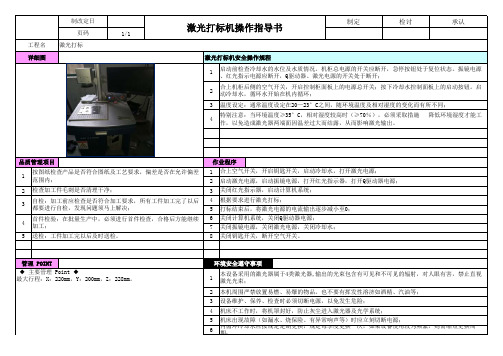
制定检讨承认1/131223456758123456制改定日页码温度设定:通常温度设定在20—23°C之间,随环境温度及相对湿度的变化而有所不同;工程名激光打标详细图激光打标机安全操作规程合上空气开关,开启钥匙开关,启动冷却水,打开激光电源;启动激光电源,启动振镜电源,打开红光指示器,打开Q驱动器电源;检查加工件毛刺是否清理干净;关闭红光指示器,启动计算机系统;根据要求进行激光打标;品质管理项目作业程序打标结束后,将激光电源的电流输出逐步减小至0;关闭计算机系统,关闭Q驱动器电源;关闭振镜电源,关闭激光电源,关闭冷却水;送检:工件加工完以后及时送检。
关闭钥匙开关,断开空气开关。
机床不工作时,将机罩封好,防止灰尘进入激光器及光学系统;机床出现故障(如漏水、烧保险、有异常响声等)时应立刻切断电源;内循环冷却水应按规定定期更换,规定每季度更换一次,如果设备使用较为频繁,则需缩短更换周期;管理 POINT环境安全遵守事项本设备采用的激光器属于4类激光器,输出的光束包含有可见和不可见的辐射,对人眼有害,禁止直视激光光束;124134本机周围严禁放置易燃、易爆的物品。
也不要有挥发性溶济如酒精、汽油等;设备维护、保养、检查时必须切断电源,以免发生危险;首件检验:在批量生产中,必须进行首件检查,合格后方能继续加工;自检:加工前应检查是否符合加工要求,所有工件加工完了以后都要进行自检,发现问题须马上解决; ◆ 主要管理 Point ◆最大行程:X:220mm,Y:200mm,Z:228mm。
按图纸检查产品是否符合图纸及工艺要求,偏差是否在允许偏差范围内;激光打标机操作指导书启动前检查冷却水的水位及水质情况。
机柜总电源的开关应断开,急停按钮处于复位状态。
振镜电源、红光指示电源应断开,Q驱动器、激光电源的开关处于断开;合上机柜后侧的空气开关,开启控制柜面板上的电源总开关;按下冷却水控制面板上的启动按钮。
启动冷却水,循环水开始在机内循环;特别注意:当环境温度≥35°C,相对湿度较高时(≥70%),必须采取措施 降低环境湿度才能工作,以免造成激光器两端面因温差过大而结露,从而影响激光输出。
Marking Builder 3

1-3
装箱内容
MB3-H2D2 的装箱内容
DVD(内有 Marking Builder 3 及 PDF 手册)……1 张 Marking Builder 3 激活序列码……1 张
MB3-能扩展软件)……1 张
1
软件
CPU 存储器容量 显示器分辨率 硬盘可用空间
5 章 激光打标机菜单...................... 94
5-1 5-2 5-3 5-4 5-5 5-6 5-7 5-8 5-9 5-10 文件操作 .......................................... 95 备份 .............................................. 96 设备设置 .......................................... 96 刻印通用程序 ..................................... 103 激光检测 ......................................... 106 通讯 ............................................. 107 I/O 端子 ......................................... 108 管理 ............................................. 109 错误显示 ......................................... 110 调整 ............................................. 111 Marking Monitor .................................. 112
台州汉匠智能设备科技有限公司 光纤激光打标机说明书

台州汉匠智能设备科技有限公司光纤激光打标机说明书第一章概述1.1激光标记机理激光具有高亮度、高方向性、高单色性和高相干性,是普通照明光源所无法比拟的。
激光束通过聚焦后,在焦点处可产生数千度乃至上万度的高温,使其可能加工几乎所有的材料。
激光打标是用激光束在各种不同的物质表面刻上永久性的标记。
打标的效应是通过表层物质的蒸发露出深层物质,或者是通过光能作用导致表层物质的化学物理变化而“刻”出痕迹,显示出所需刻蚀的图形、文字。
1.2激光标记特点1)可对多种金属、非金属材料进行加工,尤其对高硬度、高熔点、脆性材料进行标记更显优势。
2)属于非接触加工、不损坏产品,无刀具磨损,标记质量好。
3)激光束很细,加工材料消耗很小,加工热影响区小。
4)加工效率高,能用计算机控制,易于实现自动化。
5)不易被假冒。
1.3产品概述FIB10-L激光打标机是集激光、计算机、自动控制、精密机械技术为一体的高科技产品。
该打标机采用振镜扫描方式,速度快、精度高、能长时间工作。
能在大多数金属材料及部分非金属材料如:硅、橡胶、环氧、陶瓷、大理石等材料进行刻写或制作难以仿制的永久性防伪标记。
本公司提供基于Windows平台下的专用打标软件。
标记内容可以是文字、图形、图片、序列号、条形码及其组合,并且可以在专用打标软件中直接输入、编辑,也可由AutoCAD或CorelDRAW、Photoshop等图形软件下编辑,通过计算机控制输入与输出。
标记内容可重复刻写,激光打标为非接触加工,无污染,对工件物理性质影响小,特别适用于难以加工的硬、软、脆材料。
FIB10-L打标机的设计,符合国际安全及操作标准。
本产品保修期一年,在客户收到产品的一年内,凡因产品制造原因出现缺陷和故障,公司负责保修。
第二章设备操作安全防护2.1警告FIB10-L激光打标机,经特别设计以减少曝露于危险辐射中的意外事件发生。
警告●不遵守本手册说明而进行操作、调整或控制将可能导致危险辐射。
激光打标机风冷控制系统用户手册

激光打标机风冷控制系统用户手册一、系统简介激光打标机风冷控制系统是一款用来对打标机的风冷进行监测控制的系统。
用户可以通过该系统来对打标机的风冷运行情况进行全面的监测操作。
让用户可以实时的查看了解到风冷运行情况。
并可以对监测的风冷数据进行实时的回传操作,并对监测数据进行处理,保证打标机风冷系统的正常工作。
二、操作环境硬件环境:CPU: 3.0GHz及以上,CPU型号: 7500,内存类型: DDR4,内存容量: 8GB,显卡类型: 独立显卡 GTX 1050TI,硬盘容量: 240GB软件环境:操作系统:windows所有系统;三、操作系统3.1登录界面用户安装完成本系统后在桌面点击激光打标机风冷系统图标即可进入系统登录界面,在系统登录界面输入用户名、密码后点击【登录】即可登录本系统。
如忘记密码则点击【忘记密码】即可进入找回密码界面,根据系统提示即可找回密码。
新用户首次使用需注册帐号后方可使用本系统,点击下方【注册】按钮进入注册帐号界面,根据系统提示即可完成注册帐号操作。
如下图所示:注册帐号在登录界面点击【注册】按钮后即进入注册帐号界面,在注册帐号界面用户名输入框内输入用户名,在登录口令输入框内输入登录口令,在确认口令输入框内输入确认口令,点击下方【确定】按钮即可完成注册帐号操作。
如下图所示:3.2系统主界面成功登录后进入系统主界面,主界面主要分为左侧菜单栏和右侧信息显示栏,菜单栏包括【参数设置】、【数据采集】、【数据监测】、【报警管理】、【报表中心】、【系统管理】六个模块,如下图所示:3.3参数设置点击【参数设置】模块后进入参数设置界面,在参数设置界面输入制冷送风温度设定温度、制热送风温度设定温度、除霜起始温差温度、除霜结束温差温度、除霜温度设定值、动作范围设定值、温度修正设定值、温度修正设定值后点击【保存】即可完成参数设置操作。
如下图所示:3.4数据采集点击【数据采集】模块后进入数据采集设置界面,在数据采集设置界面输入采集起始时间、终止时间和间隔时间后点击【保存】按钮即可完成数据采集设置操作。
激光打标机说明书【完整版】
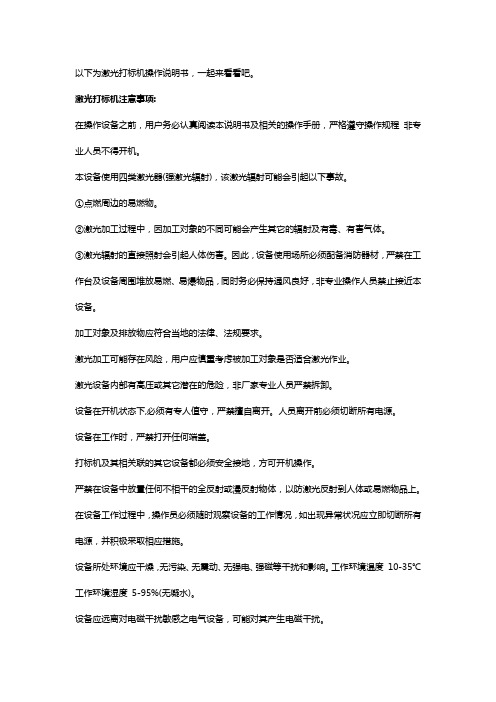
以下为激光打标机操作说明书,一起来看看吧。
激光打标机注意事项:在操作设备之前,用户务必认真阅读本说明书及相关的操作手册,严格遵守操作规程非专业人员不得开机。
本设备使用四类激光器(强激光辐射),该激光辐射可能会引起以下事故。
①点燃周边的易燃物。
②激光加工过程中,因加工对象的不同可能会产生其它的辐射及有毒、有害气体。
③激光辐射的直接照射会引起人体伤害。
因此,设备使用场所必须配备消防器材,严禁在工作台及设备周围堆放易燃、易爆物品,同时务必保持通风良好,非专业操作人员禁止接近本设备。
加工对象及排放物应符合当地的法律、法规要求。
激光加工可能存在风险,用户应慎重考虑被加工对象是否适合激光作业。
激光设备内部有高压或其它潜在的危险,非厂家专业人员严禁拆卸。
设备在开机状态下,必须有专人值守,严禁擅自离开。
人员离开前必须切断所有电源。
设备在工作时,严禁打开任何端盖。
打标机及其相关联的其它设备都必须安全接地,方可开机操作。
严禁在设备中放置任何不相干的全反射或漫反射物体,以防激光反射到人体或易燃物品上。
在设备工作过程中,操作员必须随时观察设备的工作情况,如出现异常状况应立即切断所有电源,并积极采取相应措施。
设备所处环境应干燥,无污染、无震动、无强电、强磁等干扰和影响。
工作环境温度10-35℃工作环境湿度5-95%(无凝水)。
设备应远离对电磁干扰敏感之电气设备,可能对其产生电磁干扰。
设备工作电压AC220V 50Hz;总功率〈500W。
当电网电压不稳或不匹配时严禁开机。
因使用不当或不遵守以上各项规则引起的任何损失,厂商概不负责。
激光打标机操作说明:机器开关机开机顺序第一步:接通进线电源,合上电控箱的空气开关“总电源”此时后板风扇通电开始工作。
第二步:打开电脑第三步:打开控制面板上的红光电源第四步:打开控制面板上的振镜电源第五步:打开控制面板上的激光电源第六步:调出所需打标文件,设置参数第七步:按键盘F1 红光预览,按Esc 停止预览,F2 进行打标或踩脚踏开关即可打标。
激光机控制系统说明书(最新)

《激光机的触摸屏控制系统》一、主界面开启激光控制系统,稍等系统启动完成,LCD显示屏上出现系统主界面,如下图:图1 主界面界面此时会显示初始化,所以在打开系统之前,请确认触摸屏与控制板和激光打标机是否正常连接,初始化完成后,点击【打印】图标,系统进入打印操作界面。
二、激光打标控制系统的操作2.1概览进入控制系统的打印界面,屏幕上显示系统的打印界面如下图:图2 系统的打印界面界面简单清爽,中间网格区域为所见即所得的标记内容显示视图,默认尺寸为100mm×100mm,右边为操作设置菜单栏,包含了各种打印的参数设置以及操作。
底部显示的是功能按钮,左上角为主页按钮,用户点击可直接退回到主界面,右上角为返回按钮,点击返回到上一页。
2.2、快速入门在这节中,我们将简单的介绍如何新增一个文档,把自己所需的打标内容编辑到新增的文档中,对文档的相关参数进行设置,最后在工件上进行刻印出来。
新添加文档来进行打标,我们提供有两种方式:一、在打印界面,点击【更改文档】,如下图:图3点击后进入文档的界面,如下图:图4点击界面左小角【新增】,出现新增文档编辑名称的对话框,修改名称后点击【确认】,出现文档编辑框如下图:图5二、在主界面,点击【文档】功能图标,进入文档管理界面,如下图:图6点击【新增】按钮,出现编辑名称的对话框,修改名称后点击【确认】,出现文档编辑框如图5.以上两种方法都可以建立打印文档。
在编辑界面顶部菜单栏点击【新增】,选择所需要添加的内容,比如文本与组合文本,如下图:图7添加文本后如下图:图8文本标记被一个黑框所包围,说明这个文本标记是处于被选择的状态,同时右边栏里的标记列表,也用颜色标记选中的标记,当标记处于选择状态时,可以点击右边操作页的【文本】,修改文本的内容,也可双击文本标记修改文本内容。
如下图:图9标记内容可任意修改,例如将内容改成“ABCDEF”,点击确认按钮,此时可以看到视图中的标记内容已经改变,如下图:图10当文本标记处于被选择状态时,还可以在界面右下方操作区域更改标记的属性,例如字体的选择与字体的类型,如下图:图11选择对应的字体类型后,在【字体选择】选择相对应的字体,如下图:图12这个标记我们暂时就只修改内容。
激光机控制系统说明书(最新)

《激光机的触摸屏控制系统》一、主界面开启激光控制系统,稍等系统启动完成,LCD显示屏上出现系统主界面,如下图:图1 主界面界面此时会显示初始化,所以在打开系统之前,请确认触摸屏与控制板与激光打标机就是否正常连接,初始化完成后,点击【打印】图标,系统进入打印操作界面。
二、激光打标控制系统的操作2、1概览进入控制系统的打印界面,屏幕上显示系统的打印界面如下图:图2 系统的打印界面界面简单清爽,中间网格区域为所见即所得的标记内容显示视图,默认尺寸为100mm×100mm,右边为操作设置菜单栏,包含了各种打印的参数设置以及操作。
底部显示的就是功能按钮,左上角为主页按钮,用户点击可直接退回到主界面,右上角为返回按钮,点击返回到上一页。
2、2、快速入门在这节中,我们将简单的介绍如何新增一个文档,把自己所需的打标内容编辑到新增的文档中,对文档的相关参数进行设置,最后在工件上进行刻印出来。
新添加文档来进行打标,我们提供有两种方式:一、在打印界面,点击【更改文档】,如下图:图3点击后进入文档的界面,如下图:图4点击界面左小角【新增】,出现新增文档编辑名称的对话框,修改名称后点击【确认】,出现文档编辑框如下图:图5二、在主界面,点击【文档】功能图标,进入文档管理界面,如下图:图6点击【新增】按钮,出现编辑名称的对话框,修改名称后点击【确认】,出现文档编辑框如图5、以上两种方法都可以建立打印文档。
在编辑界面顶部菜单栏点击【新增】,选择所需要添加的内容,比如文本与组合文本,如下图:图7添加文本后如下图:图8文本标记被一个黑框所包围,说明这个文本标记就是处于被选择的状态,同时右边栏里的标记列表,也用颜色标记选中的标记,当标记处于选择状态时,可以点击右边操作页的【文本】,修改文本的内容,也可双击文本标记修改文本内容。
如下图:图9标记内容可任意修改,例如将内容改成“ABCDEF”,点击确认按钮,此时可以瞧到视图中的标记内容已经改变,如下图:图10当文本标记处于被选择状态时,还可以在界面右下方操作区域更改标记的属性,例如字体的选择与字体的类型, 如下图:图11选择对应的字体类型后,在【字体选择】选择相对应的字体,如下图:图12这个标记我们暂时就只修改内容。
激光打标机智能一体化控制系统用户手册

一、系统简介
激光打标机智能一体化控制系统是一款用来吃饭激光打标机进行一体化全自动控制的系统。用户能够通过智能化程序对系统进行全面的控制操作。并可以对系统的运行状态进行全面的监管。系统为用户提供了全面的操作功能,系统具有权限管理、功能配置、自动登录等提升用户体验的功能。
二、系统概述
打标机就是将以设计好的图形、文字、产品序列号、商标等通过合适的工艺手段标记在产品的表面。根据工艺的不同,标记可分为永久性和可去除两种。
打标技术目前在工业上的应用正被人们逐渐重视,各种新型的打标系统层出不穷,它以其独特的优点正在取代传统的标记方法,现在它已经引起了越来越多生产厂家的重视,给产品生产注入新的活力。激光打标机智能一体化控制系统是一款非常实用方便的操作软件。本系统由参数设置、实时状态、告警管理、日志查询、报表输出、用户权限六个模块组成。下面我们来做详细介绍。
标记参数
点击标记参数设置,在标记参数设置界面输入复位速度、抬笔速度、抬笔高度、落笔速度和梯形加减速度控制脉冲数等参数后点击【保存】或【重置】即可完成本次操作。如下图所示:
标记方式
点击标记方式,在标记方式界面输入设定连续打标次数、连续打标时间间隔、连续打标几次后复位和层切换延时等参数后点击【保存】或【重置】即可完成本次操作。如下图所示:
点击标记属性设置刻度尺,在刻度尺设置界面输入刻度格数、小格线高比例、单元宽度、中格线高比例、标尺高度、刻度尺开始数值、大格跨度、小数点位数、单元格数值、数值反向跨度扇型半径和文字标识跨度等参数后点击【保存】或【重置】即可完成本次操作。如下图所示:
流水号
点击流水号进入流水号设置界面,在流水号设置界面输入流水号前缀、附加时间、流水号下限、翻号间隔上限、当前计数、增速等参数后点击【保存】或【重置】即可完成本次操作。如下图所示:
EzCad激光打标软件使用手册1.07
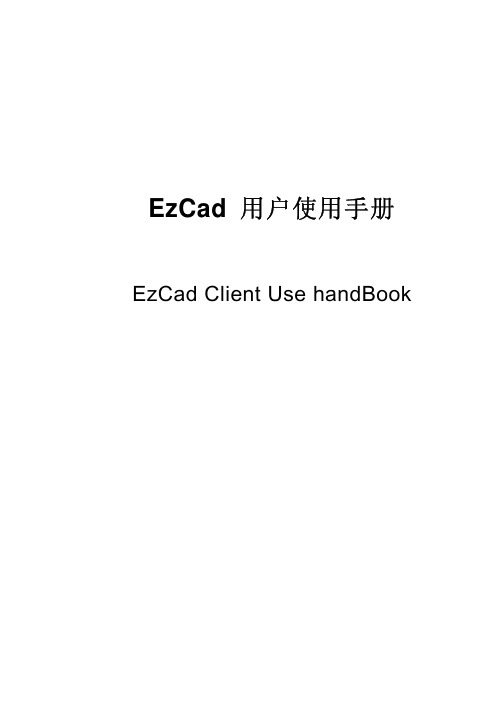
目录
EzCad 用户使用册
第一章 概述 ----------------------------------------------------------------------------- 1 1.1 EzCad软件简介 --------------------------------------------------------------- 1 1.1.1 运行环境 -------------------------------------------------------------- 1 1.1.2 软件功能 -------------------------------------------------------------- 1 1.1.3 界面说明 -------------------------------------------------------------- 2 1.2 名词解释 ---------------------------------------------------------------------- 3 1.2.1 工作空间 -------------------------------------------------------------- 3 1.2.2 图层 -------------------------------------------------------------------- 3 1.2.3 阵列 -------------------------------------------------------------------- 4 1.3 软件使用技巧 ---------------------------------------------------------------- 4 1.3.1 键盘输入窗口 --------------------------------------------------------- 4 1.3.2 鼠标右键功能 -------------------------------------------------------- 4 1.3.3 鼠标滚轮功能 -------------------------------------------------------- 5 1.3.4 自动捕捉功能 -------------------------------------------------------- 5 1.3.5 辅助线 ----------------------------------------------------------------- 6 1.3.6 选取对象 -------------------------------------------------------------- 6 1.3 本手册说明 ------------------------------------------------------------------- 7 1.3.1 内容安排 -------------------------------------------------------------- 7 1.3.2 其他声明 -------------------------------------------------------------- 7
固体激光打标机用户手册

NGL-SY系列激光打标机用户手册目录第一章:产品概述一、产品简介‥‥‥‥‥‥‥‥‥‥‥‥‥‥‥‥‥‥‥‥‥‥‥‥‥‥二、安全告示‥‥‥‥‥‥‥‥‥‥‥‥‥‥‥‥‥‥‥‥‥‥‥‥三、型号说明‥‥‥‥‥‥‥‥‥‥‥‥‥‥‥‥‥‥‥‥‥‥‥‥第二章:硬件使用手册‥‥‥‥‥‥‥‥‥‥‥‥‥‥‥‥‥‥‥‥‥‥一、激光打标机工作原理‥‥‥‥‥‥‥‥‥‥‥‥‥‥‥‥‥‥‥二、激光打标机组件及各组件工作原理‥‥‥‥‥‥‥‥‥‥‥‥‥1.激光器系统三、安装与调试‥‥‥‥‥‥‥‥‥‥‥‥‥‥‥‥‥‥‥‥‥‥‥四、操作规程‥‥‥‥‥‥‥‥‥‥‥‥‥‥‥‥‥‥‥‥‥‥‥‥五、机器保养及简单故障排除‥‥‥‥‥‥‥‥‥‥‥‥‥‥‥‥‥六、水冷机操作说明‥‥‥‥‥‥‥‥‥‥‥‥‥‥‥‥‥‥‥‥‥第三章:软件使用手册‥‥‥‥‥‥‥‥‥‥‥‥‥‥‥‥‥‥‥‥‥‥第四章:产品使用教程‥‥‥‥‥‥‥‥‥‥‥‥‥‥‥‥‥‥‥‥‥‥第一章:产品概述一、产品简介非常感谢您使用我公司生产的SPL-SY系列激光打标机,使用前请仔细阅读本手册。
激光打标机是利用激光的高能量作用于工件表面,使工件表面达到瞬间气化,并按预定的轨迹,刻写出一定深度的文字、图案。
是一种集光学、精密机械、激光技术、电子技术、计算机和控制技术于一体的高新技术产品。
正确地使用和良好的维护该产品,对于更好的发挥其功能及延长其寿命具有十分重要的意义。
在本手册中,您将获得该产品的基本操作工艺、适用范围、功能原理和日常维护等事宜的解答。
为了保证您的人身安全和本产品的正确使用,在使用该产品前,请仔细阅读本手册二、安全告示除本手册所规定的安全操作以外,对系统的任何其它操作,都可能使操作者遭受激光辐射或高压电击的危险!1. 防止激光辐射泄漏注意事项:SPLSY系列激光打标机采用封闭的激光光路设计,可以有效地防止激光辐射的泄漏,但为了预防因操作不规范而导致激光辐射的伤害,以下几点请特别注意:1) 激光器正常工作期间,打标机机身内部不得增设任何零件和物品。
上海三克激光科技有限公司光纤激光打标机操作说明书

上海三克激光科技有限公司3K Laser Technology Co., Ltd光纤激光打标机操作说明书公司名称:上海三克激光科技有限公司地址:上海市松江区新飞路1500号31幢厂房服务电话:400-088-5598传真:************网址:/目录1 操作手册简介 (1)1.1如何使用本说明书 (1)1.2激光安全常识 (1)1.3激光的防护等级 (2)1.4激光设备的电气防护 (2)2 设备简介 (2)2.1设备简介 (2)2.2本设备特点 (2)2.3整机供电 (2)2.4扫描振镜参数 (2)2.5工作环境条件 (2)3 装箱开箱、卸机安装及初始检查 (3)3.1装箱开箱 (3)3.2卸机安装 (3)3.3初始检查 (3)4 整机重量、外观尺寸图 (4)5 开机与关机 (4)5.1开机步骤 (4)5.2关机步骤 (4)6 焦距调整 (4)7 设备的保养 (4)7.1光学器件 (4)7.2设备清洁 (4)7.3电脑主机和软件系统 (5)7.4电源系统 (5)8 安装打标驱动及软件 (5)9多种软件(CAD、CorelDRAW、AI、图片)导入三克激光打标软件 (8)9.1 CAD导入三克激光打标软件 (8)9.2 CorelDRAW导入三克激光打标软件 (10)9.3 AI导入三克激光打标软件 (11)9.4图片导入三克激光打标软件 (12)10 常见故障及解决方法 (13)10.1开机设备无任何反应 (13)10.2开机电脑无任何反应 (13)10.3软件提示“无法找到加密狗” (13)10.4无激光输出或激光输出弱 (14)10.5脚踏开关踩下去,激光不标刻 (14)11.软件解密步骤 (16)12 软件操作说明书 (19)第一章概述 (19)1.1 三克激光打标软件简介 (19)1.1.1 打标软件简介 (19)1.1.2 软件功能 (19)1.1.3 界面说明 (19)1.2 本手册说明 (20)1.2.1 内容安排 (20)1.2.2 其他声明 (20)第二章文件菜单 (21)2.1 新建(N) (21)2.2 打开(O) (21)2.3 保存(S),另存为(A) (22)2.4打印 (23)2.5 获取扫描图像(m) (24)2.6 系统参数(P) (24)2.6.1 常规 (25)2.6.2 颜色 (25)2.6.3 工作空间 (25)2.6.4 自动备份 (26)2.6.5 移动旋转 (26)2.6.6 插件管理器 (27)2.6.7 用户管理 (28)2.6.8 语言/Language (28)2.7 常用图库 (28)2.8 最近文件 (30)2.9 对象列表 (30)2.10 对象属性栏 (30)第三章编辑 (32)3.1 撤消(U)/恢复(R) (32)3.2 剪切(T)/复制(C)/粘贴(P) (32)3.3组合/分离组合 (32)3.4 群组/分离群组 (33)3.5 填充 (33)3.6 转为曲线 (38)3.7 转化为虚线 (38)3.8 偏移 (38)第四章绘制菜单 (39)4.3 矩形 (41)4.4 圆 (41)4.5 椭圆 (41)4.6 多边形 (42)4.7 文字 (42)4.7.1文字字体参数 (42)4.7.2圆弧文本参数 (44)4.7.3条形码字体参数 (45)4.7.4变量文本 (50)4.8 位图 (62)4.8 矢量文件 (65)4.10 延时器 (66)4.11 输入口 (66)4.12 输出口 (67)4.13 直线 (67)4.14 图形选取 (67)4.15 节点编辑 (69)4.16 绘制编码器移动距离 (71)5.1 阵列 (71)5.2变换 (73)5.2.1移动 (73)5.2.2 旋转 (73)5.2.3镜像 (74)5.2.4缩放 (75)5.2.5倾斜 (75)5.3 造形 (76)5.4 分布 (76)5.5 曲线编辑 (77)5.6 对齐 (78)第六章查看菜单 (79)6.1 观察 (79)6.2 标尺,网格点,辅助线 (80)6.3 捕捉网格 (80)6.4 捕捉辅助线 (80)6.5捕捉对象 (80)6.6 系统工具栏、视图工具栏、绘制工具栏、状态栏、对象列表栏、对象属性栏 (81)第七章激光 (82)7.1 旋转角度标刻 (82)第八章加工 (89)8.1笔列表 (89)8.2加工对话框 (95)8.3设备参数 (96)8.3.1 区域参数 (96)8.3.2 激光参数 (97)8.3.3 端口参数 (101)8.3.4其它 (102)1 操作手册简介1.1如何使用本说明书用户说明书提供了如何操作使用、维护保养三克系列激光打标机的相关资料。
激光打标机操作指导书
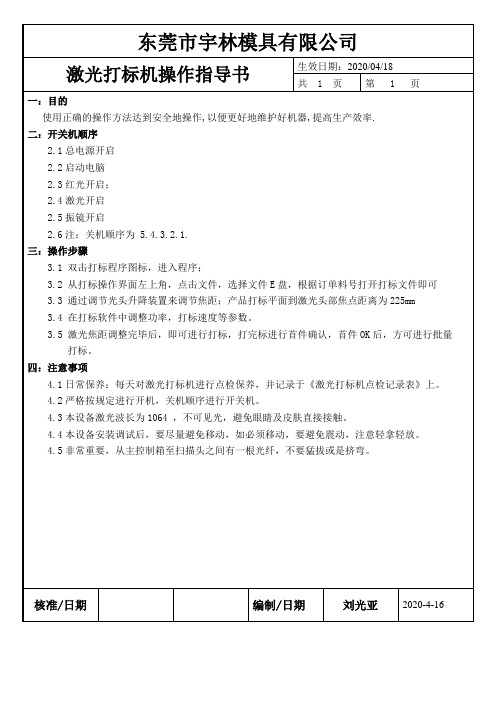
3.2从打标操作界面左上角,点击文件,选择文件E盘,根据订单料号打开打标文件即可
3.3通过调节光头升降装置来调节焦距;产品打标平面到激光头部焦点距离为225mm
3.4在打标软件中调整功率,打标速度等参数。
3.5激光焦距调整完毕后,即可进行打标,打完标进行首件确认,首件OK后,方可进行批量
核准/日期
编制/日期
刘光亚
2020-4-16
东莞市宇林模具有限公司
激光打标机操作指导书
生效日期:2020/04/18
共1页
第1页
一:目的
使用正确的操作方法达到安全地操作,以便更好地维护好Байду номын сангаас器,提高生产效率.
二:开关机顺序
2.1总电源开启
2.2启动电脑
2.3红光开启;
2.4激光开启
2.5振镜开启
2.6注:关机顺序为 5.4.3.2.1.
三:操作步骤
打标。
四:注意事项
4.1日常保养:每天对激光打标机进行点检保养,并记录于《激光打标机点检记录表》上。
4.2严格按规定进行开机,关机顺序进行开关机。
4.3本设备激光波长为1064 ,不可见光,避免眼睛及皮肤直接接触。
4.4本设备安装调试后,要尽量避免移动,如必须移动,要避免震动,注意轻拿轻放。
4.5非常重要,从主控制箱至扫描头之间有一根光纤,不要猛拔或是挤弯。
- 1、下载文档前请自行甄别文档内容的完整性,平台不提供额外的编辑、内容补充、找答案等附加服务。
- 2、"仅部分预览"的文档,不可在线预览部分如存在完整性等问题,可反馈申请退款(可完整预览的文档不适用该条件!)。
- 3、如文档侵犯您的权益,请联系客服反馈,我们会尽快为您处理(人工客服工作时间:9:00-18:30)。
流水号
点击流水号进入流水号设置界面,在流水号设置界面输入流水号前缀、附加时间、流水号下限、翻号间隔上限、当前计数、增速等参数后点击【保存】或【重置】即可完成本次操作。如下图所示:
三、操作环境
硬件环境:CPU: 3.0GHz及以上,CPU型号: 7500,内存类型: DDR4,内存容量: 8GB,显卡类型: 独立显卡 GTX 1050TI,硬盘容量: 240GB
软件环境:操作系统:windows所有系统;
语言:JAVA
四、操作系统
4.1安装界面
使用该系统前必须先进行安装操作,将安装光光盘插入电脑后根据系统提示点击“下一步”即可完成安装操作。如下图所示:
旋转标记
点击旋转标记后在旋转标记界面点选旋转打标,选择旋转打标、旋转轴等参数后点击【保存】或【重置】即可完成本次操作。如下图所示:
绘图范围
点击绘图范围后在绘图范围界面输入X幅面数值、Y幅面数值,在网络配置横向距离、纵向跨度栏输入相关参数后点击【保存】和【重置】即可完成本次操作。如下图所示:
标记属性设置
标记参数
点击标记参数设置,在标记参数Байду номын сангаас置界面输入复位速度、抬笔速度、抬笔高度、落笔速度和梯形加减速度控制脉冲数等参数后点击【保存】或【重置】即可完成本次操作。如下图所示:
标记方式
点击标记方式,在标记方式界面输入设定连续打标次数、连续打标时间间隔、连续打标几次后复位和层切换延时等参数后点击【保存】或【重置】即可完成本次操作。如下图所示:
4.2登录界面
在登录界面输入用户名和密码点击登录即可登录本系统,勾选 则下次登录时无需再输入用户名和密码可直接登录进入本系统。点击 则进入找回密码界面,根据系统提示即可完成找回密码操作。如下图所示:
4.3参数设置
点击【参数设置】模块后可看见参数设置可分为【标记参数设置】和【标记属性设置】两个功能选项。
激光打标机智能一体化控制系统用户手册
一、系统简介
激光打标机智能一体化控制系统是一款用来吃饭激光打标机进行一体化全自动控制的系统。用户能够通过智能化程序对系统进行全面的控制操作。并可以对系统的运行状态进行全面的监管。系统为用户提供了全面的操作功能,系统具有权限管理、功能配置、自动登录等提升用户体验的功能。
字体
点击字体进入字体设置界面,在字体设置界面输入字高、倾斜角度、旋转角度、字间附加距离等参数后点击【保存】或【重置】即可完成本次操作。如下图所示:
4.4实时状态
点击实时状态模块后进入实时状态界面,在实时状态界面可查看打标机标记方向状态,如下图所示:
4.5告警管理
点击告警管理模块后进入告警管理界面,在告警管理界面输入告警值后点击【保存】或【取消】即可完成本次操作。如下图所示:
4.8用户权限
点击用户权限模块后进入用户权限设置界面,如下图所示:
4.9退出系统
如需退出系统点击右上角 即可退出本系统。
二、系统概述
打标机就是将以设计好的图形、文字、产品序列号、商标等通过合适的工艺手段标记在产品的表面。根据工艺的不同,标记可分为永久性和可去除两种。
打标技术目前在工业上的应用正被人们逐渐重视,各种新型的打标系统层出不穷,它以其独特的优点正在取代传统的标记方法,现在它已经引起了越来越多生产厂家的重视,给产品生产注入新的活力。激光打标机智能一体化控制系统是一款非常实用方便的操作软件。本系统由参数设置、实时状态、告警管理、日志查询、报表输出、用户权限六个模块组成。下面我们来做详细介绍。
4.6日志查询
点击日志查询模块后进入日志查询界面,在日志查询界面输入查询关键字点击【查询】即可完成本次操作。如下图所示:
在日志查询结果界面可看到查询到的报警信息,用户可进行点击【查看详情】查看详细信息等操作。如下图所示:
4.7报表输出
点击报表输出模块后进入报表输出界面,用户可进行导出空表或导出数据操作。如下图所示:
